
时间:2020-10-16 21:46:53 来源:www.win10xitong.com 作者:win10
win10系统怎么解除网速限制的问题偶尔都会出现在大家使用win10系统的时候,见过win10系统怎么解除网速限制这样问题的用户其实不是很多,也就没有相关的解决经验。我们应当如何处理这个问题呢?按照这个步骤去处理就行了:1、按下"2、点击就轻松加愉快的把这个问题处理好了。篇幅有限,下面我们就继续来看看win10系统怎么解除网速限制的解决手段。
1、按下"win+R"调出运行,输入"gpedit.msc",回车
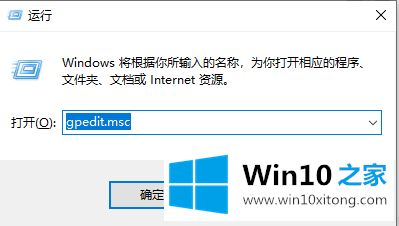
2、点击"windows设置",选择基于"策略的Qos"。
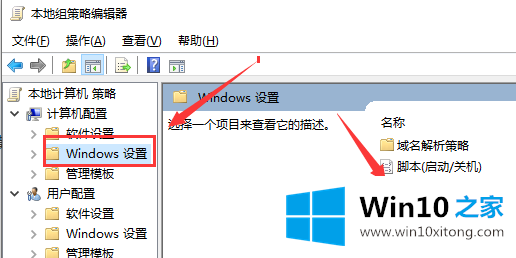
3、右击"基于策略的Qos",选择"高级Qos设置"
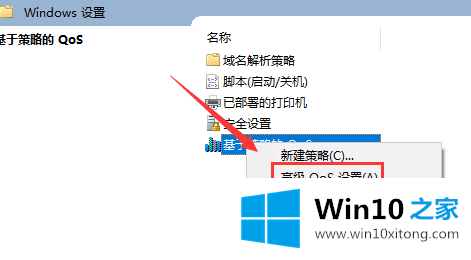
4、勾选"指定入站TCP吞吐量级别",选择"级别3",点击"确定"。
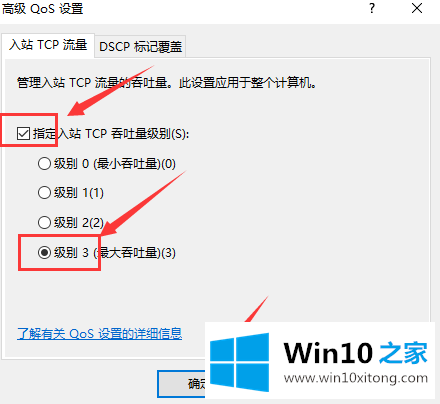
5、回到刚才的界面、选择管理模板,点击"网络"--"Qos数据包计划程序",双击"限制可保留带宽"。

6、选择"已启用",将带宽限制设定为"0",点击"确定"即可
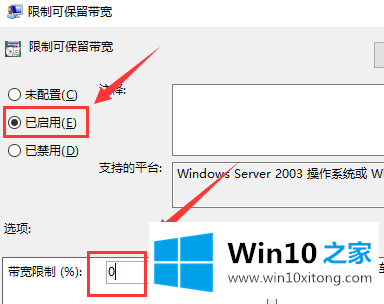
有关win10系统怎么解除网速限制怎么解决的方法就是以上全部的内容了,如果你需要重装系统或者下载系统,本站也是你的好选择。